分步讲解家庭组网常用的三种方式
谈谈无线网络的三种组网模式

谈谈无线网络的三种组网模式随着科技的发展,现代化的生活越来越离不开网络,而无线网络作为一种非常便捷的网络形式,得到越来越广泛的应用。
而无线网络的组网模式也随之多种多样,下面我们来简单谈谈无线网络的三种组网模式。
一、基础设施组网模式基础设施组网模式又称为基础设施网络(Infrastructure Network),是比较常见、典型的一种组网模式。
顾名思义,它需要建立一定的基础设施,即我们耳熟能详的“路由器”、“AP”等设备来构建无线网络。
在这种模式下,设备之间只有通过路由器进行通信,也就是说,信号是需要经过基础设施设备的中心节点进行转换的。
这种模式的好处在于信号较为稳定,可以实现较高的信道和数据传输速度,适合较大范围的无线网络传输。
二、自组织组网模式自组织组网模式又称为自组织网络(Ad-hoc Network),与基础设施组网模式相比,它不需要中心节点,设备之间直接通信。
这种模式的传输范围较小,只能在某些距离比较近的设备之间使用,所以它更多地被用在小范围网络的构建中,如智能家居、传感器网络等,还有类似智能手机等便携式电子设备的数据共享。
三、混合组网模式混合组网模式是基于基础设施组网模式和自组织组网模式的混合,它可以在一个大范围内构建出基于路由器和AP的基础设施网络,而在这个网络外部又可以实现自组织的数据共享。
这种模式常常出现在一些大型无线网络环境下,比如无线城市、校园无线网络等等。
以上就是目前较为常见的三种无线网络组网模式。
不同的模式适用不同的场合,需要根据实际情况选择合适的模式来搭建无线网络。
总体而言,基础设施组网模式是性能比较稳定的一种模式,适合大范围的无线网络传输;自组织组网模式则更灵活,更适用于小范围网络;混合组网模式可以把两种模式结合起来,发挥各自的优势,不断优化无线网络的稳定性和传输效率,为人们的生活和工作提供更加便捷的网络环境。
分步讲解家庭组网常用的几种方式

分步讲解家庭组网常用的三种方式近年来,计算机价格下降很快,硬件产品的更新更是一日千里,许多家庭都渐渐添置了两台,甚至两台以上的电脑。
再加上网络的普及,组建家庭网络就逐渐提上了日程。
大家都知道,家庭组网是一项经济便利的选择,它不仅方便了数据的交换,而且可大幅度地降低后置PC的投资。
文件共享使得你可以在一台机子上访问另外一台机子的文档;家庭成员对打网络游戏,其乐融融。
那么,或许有人要问,如何建立家庭网络呢?会不会很复杂呢?鉴此,我们结合图形给大家介绍一下家庭组网的三种基本方式,希望能给大家带来帮助。
一、简单的家庭网络组网结构图我们针对有线家庭网络的特点提出以下两种构建方式。
两台电脑:如果一个家庭只有两台电脑,则通常采用电缆直连方法。
电缆又分好几种,一种是双绞线电缆;另一种是并行电缆;还有就是串行电缆。
现在大多数都是使用双绞线,还需要以下几个设备:·两块以太网卡,当然最好是现在主流的10/100Mbps快速以太网卡;·一条经过跳(1-3,2-6跳线法)的五类以上双绞线,不过最长距离限为100米。
连接宽带终端设备的网线购买设备时已有。
硬件设置:使用"直接电缆连接",两台机子的距离不能太远,一般以一个房间为限,因为电缆线的长度是有限的嘛,太长了不方便。
接下来将串行/并行电缆的两端分别插入两台机子的串行/并行口中,这是很关键的一步,请参照下图所示操作:串行/并行电缆对联表软件设置:第一步:选定一台作为主机,依次点击Windows中的"开始"→"程序"→"附件"→"通讯"→"直接电缆连接",这时会弹出设置向导,选中主机选项按钮;第二步:计算机将会自动检测可用的的并口和串口,选择所需要的端口,然后根据提示操作。
第三步:在客户机上重复操作上面步骤,注意在设置向导中请选客户机按钮。
wifi全屋覆盖方案

wifi全屋覆盖方案随着科技的不断发展,家庭网络对于我们的生活和工作越来越重要。
wifi全屋覆盖是一个重要话题,因为一些家庭的wifi信号不足,导致网络速度缓慢甚至失去连接。
在这篇文章中,我们将讨论wifi全屋覆盖方案,旨在帮助你更好地解决网络问题。
方案一:使用信号放大器信号放大器是一个小型装置,可以帮助扩大和加强wifi信号。
你只需要将它连接到现有的路由器并将其放置在你家中的一个中央位置就可以实现全屋覆盖。
信号放大器的优点包括:价格相对较便宜、易于安装和使用。
然而,信号放大器也有它的缺点。
首先,它只是简单地增强现有的信号,因此在处理信号互相干扰以及网络拥挤的问题时可能并不是很有帮助。
其次,信号放大器本身需要使用信号来操作,因此在它处理信号并重复放送时可能会造成一定的性能损失。
方案二:使用Mesh网络Mesh网络是另一种覆盖全屋的技术。
它基于一组节点,每个节点都能够与相邻节点相互连接。
当你在家里移动时,Mesh网络节点会重新计算路由,以确保你始终获得最快和最稳定的网络连接。
Mesh网络的优点包括全屋覆盖、稳定性强、不易受到互相干扰以及网络拥挤的影响。
然而,与信号放大器相比,Mesh网络的价格相对较高。
此外,Mesh网络的安装和配置可能需要一些技术知识,所以它可能不适合所有人。
方案三:使用扩展器wifi扩展器是另一个可行的全屋覆盖方案。
这个设备是一种小型路由器,可将网络信号扩展到更大的范围内。
与信号放大器不同的是,扩展器可以重新定义网络,使网络信号更为强劲,从而在性能方面得到改善。
但是,扩展器也有一些缺点。
例如,如果你需要使用多个扩展器独立工作,那么对于网络稳定性的追求要比信号放大器和Mesh网络更难达成。
此外,扩展器也需要定期的重启和升级固件,以确保网络的稳定性和安全性。
综上所述,为了达到全屋覆盖的目的,可以尝试使用信号放大器、Mesh网络或wifi扩展器。
不同的方案适用于不同类型的家庭和不同的网络需求。
常见的几种无线组网方式
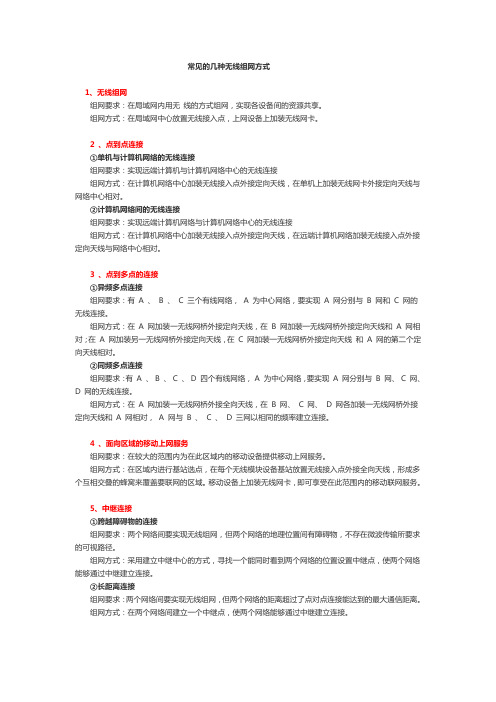
常见的几种无线组网方式1、无线组网组网要求:在局域网内用无线的方式组网,实现各设备间的资源共享。
组网方式:在局域网中心放置无线接入点,上网设备上加装无线网卡。
2 、点到点连接①单机与计算机网络的无线连接组网要求:实现远端计算机与计算机网络中心的无线连接组网方式:在计算机网络中心加装无线接入点外接定向天线,在单机上加装无线网卡外接定向天线与网络中心相对。
②计算机网络间的无线连接组网要求:实现远端计算机网络与计算机网络中心的无线连接组网方式:在计算机网络中心加装无线接入点外接定向天线,在远端计算机网络加装无线接入点外接定向天线与网络中心相对。
3 、点到多点的连接①异频多点连接组网要求:有A 、B 、C 三个有线网络,A 为中心网络,要实现A 网分别与B 网和C 网的无线连接。
组网方式:在A 网加装一无线网桥外接定向天线,在B 网加装一无线网桥外接定向天线和A 网相对;在A 网加装另一无线网桥外接定向天线,在C 网加装一无线网桥外接定向天线和A 网的第二个定向天线相对。
②同频多点连接组网要求:有A 、B 、C 、D 四个有线网络,A 为中心网络,要实现A 网分别与B 网、C 网、D 网的无线连接。
组网方式:在A 网加装一无线网桥外接全向天线,在B 网、C 网、D 网各加装一无线网桥外接定向天线和A 网相对,A 网与B 、C 、D 三网以相同的频率建立连接。
4 、面向区域的移动上网服务组网要求:在较大的范围内为在此区域内的移动设备提供移动上网服务。
组网方式:在区域内进行基站选点,在每个无线模块设备基站放置无线接入点外接全向天线,形成多个互相交叠的蜂窝来覆盖要联网的区域。
移动设备上加装无线网卡,即可享受在此范围内的移动联网服务。
5、中继连接①跨越障碍物的连接组网要求:两个网络间要实现无线组网,但两个网络的地理位置间有障碍物,不存在微波传输所要求的可视路径。
组网方式:采用建立中继中心的方式,寻找一个能同时看到两个网络的位置设置中继点,使两个网络能够通过中继建立连接。
家庭一根进户网线,通过什么设备分配到各个房间比较好?
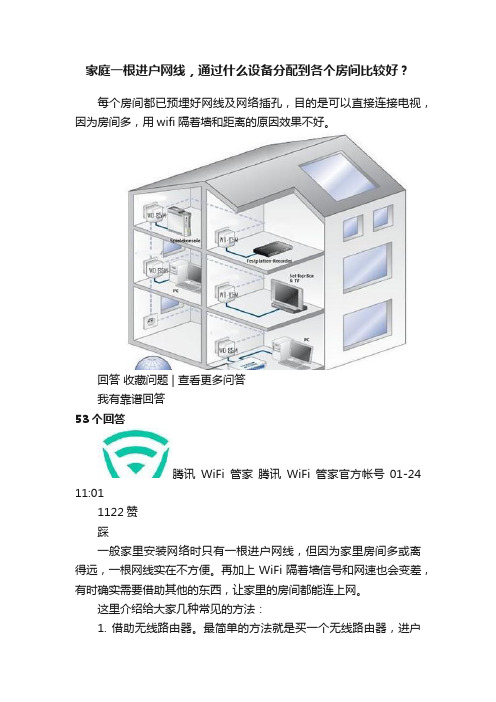
家庭一根进户网线,通过什么设备分配到各个房间比较好?每个房间都已预埋好网线及网络插孔,目的是可以直接连接电视,因为房间多,用wifi隔着墙和距离的原因效果不好。
回答收藏问题 | 查看更多问答我有靠谱回答53个回答腾讯WiFi管家腾讯WiFi管家官方帐号01-24 11:011122赞踩一般家里安装网络时只有一根进户网线,但因为家里房间多或离得远,一根网线实在不方便。
再加上WiFi隔着墙信号和网速也会变差,有时确实需要借助其他的东西,让家里的房间都能连上网。
这里介绍给大家几种常见的方法:1. 借助无线路由器。
最简单的方法就是买一个无线路由器,进户网线先连接到无线路由器上,再备几根网线,插在无线路由器的后方的LAN接口上后,将网线牵到其他房间即可。
不过这样做的问题是,当多个房间多条网线同时工作时,会给路由器造成很大负担,而且网线牵到各个房间非常不方便,也会影响美观。
2. 借助电力猫。
电力猫是一种将电线变成网线的设备,只要两台电力猫,在其他房间也能用网线连接,还可以省去网线随处牵的问题。
首先将入户网线连接在电力猫上,然后将电力猫插在靠墙的插座上。
当其他房间需要联网时,再拿出一个电力猫,插在插座上,并将网线的另一端连接到电脑上即可上网。
3. 使用中继器。
如果其他房间不需要网线,那么可以使用中继器扩大WiFi的传输范围,使信号能够尽可能地铺设到各个房间。
84评论匿了名 01-25 11:1322赞踩我的新房刚装修好,也刚安装了网络,谈下我的做法吧。
一根光纤线入户到弱电箱,弱电箱放房屋正中位置,接上光猫,再接上路由器,我选的是小米路由器,功能强大,由于我的房间面积大,150多平米,因此难免会有隔两堵墙的房间wifi信号不太好,我就在那里配置一个小米wifi放大器,信号瞬间满满的。
此外,我还从弱电箱的路由器拉了网线到每个房间,当然,这个必须在安装水电时就考虑好装暗线的。
这样我的每个房间既有有线网络又有无线网络。
家庭组网最好的方案
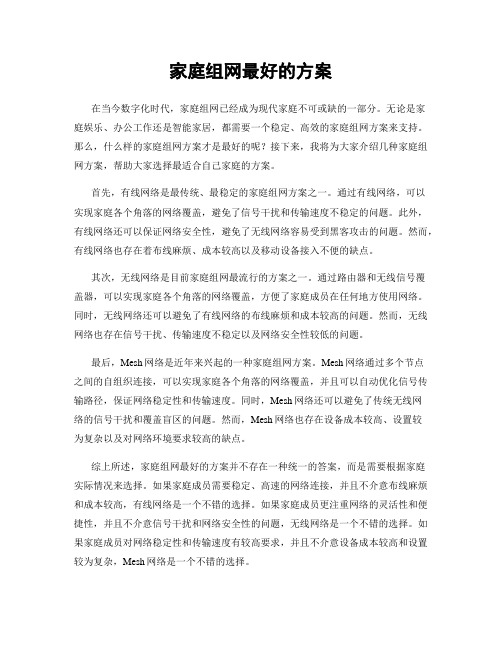
家庭组网最好的方案在当今数字化时代,家庭组网已经成为现代家庭不可或缺的一部分。
无论是家庭娱乐、办公工作还是智能家居,都需要一个稳定、高效的家庭组网方案来支持。
那么,什么样的家庭组网方案才是最好的呢?接下来,我将为大家介绍几种家庭组网方案,帮助大家选择最适合自己家庭的方案。
首先,有线网络是最传统、最稳定的家庭组网方案之一。
通过有线网络,可以实现家庭各个角落的网络覆盖,避免了信号干扰和传输速度不稳定的问题。
此外,有线网络还可以保证网络安全性,避免了无线网络容易受到黑客攻击的问题。
然而,有线网络也存在着布线麻烦、成本较高以及移动设备接入不便的缺点。
其次,无线网络是目前家庭组网最流行的方案之一。
通过路由器和无线信号覆盖器,可以实现家庭各个角落的网络覆盖,方便了家庭成员在任何地方使用网络。
同时,无线网络还可以避免了有线网络的布线麻烦和成本较高的问题。
然而,无线网络也存在信号干扰、传输速度不稳定以及网络安全性较低的问题。
最后,Mesh网络是近年来兴起的一种家庭组网方案。
Mesh网络通过多个节点之间的自组织连接,可以实现家庭各个角落的网络覆盖,并且可以自动优化信号传输路径,保证网络稳定性和传输速度。
同时,Mesh网络还可以避免了传统无线网络的信号干扰和覆盖盲区的问题。
然而,Mesh网络也存在设备成本较高、设置较为复杂以及对网络环境要求较高的缺点。
综上所述,家庭组网最好的方案并不存在一种统一的答案,而是需要根据家庭实际情况来选择。
如果家庭成员需要稳定、高速的网络连接,并且不介意布线麻烦和成本较高,有线网络是一个不错的选择。
如果家庭成员更注重网络的灵活性和便捷性,并且不介意信号干扰和网络安全性的问题,无线网络是一个不错的选择。
如果家庭成员对网络稳定性和传输速度有较高要求,并且不介意设备成本较高和设置较为复杂,Mesh网络是一个不错的选择。
总之,家庭组网方案的选择需要根据家庭成员的实际需求来进行权衡和选择,希望以上介绍的内容可以帮助大家找到最适合自己家庭的组网方案。
多房间无线覆盖方案
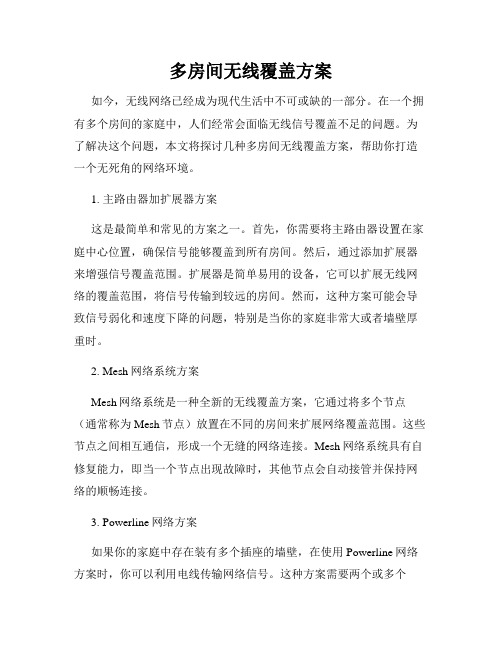
多房间无线覆盖方案如今,无线网络已经成为现代生活中不可或缺的一部分。
在一个拥有多个房间的家庭中,人们经常会面临无线信号覆盖不足的问题。
为了解决这个问题,本文将探讨几种多房间无线覆盖方案,帮助你打造一个无死角的网络环境。
1. 主路由器加扩展器方案这是最简单和常见的方案之一。
首先,你需要将主路由器设置在家庭中心位置,确保信号能够覆盖到所有房间。
然后,通过添加扩展器来增强信号覆盖范围。
扩展器是简单易用的设备,它可以扩展无线网络的覆盖范围,将信号传输到较远的房间。
然而,这种方案可能会导致信号弱化和速度下降的问题,特别是当你的家庭非常大或者墙壁厚重时。
2. Mesh网络系统方案Mesh网络系统是一种全新的无线覆盖方案,它通过将多个节点(通常称为Mesh节点)放置在不同的房间来扩展网络覆盖范围。
这些节点之间相互通信,形成一个无缝的网络连接。
Mesh网络系统具有自修复能力,即当一个节点出现故障时,其他节点会自动接管并保持网络的顺畅连接。
3. Powerline网络方案如果你的家庭中存在装有多个插座的墙壁,在使用Powerline网络方案时,你可以利用电线传输网络信号。
这种方案需要两个或多个Powerline适配器。
一个适配器通过网线与主路由器连接,然后插入电源插座。
其他的适配器则插入需要覆盖的房间,并通过电线传输信号。
这样,即使你的房间距离主路由器很远,也能够获得强有力的网络信号。
4. 智能路由器方案智能路由器是近年来网络技术的新发展。
它们通常配备了多个无线天线和更强大的信号处理器,能够提供更广泛和更强大的无线信号覆盖。
有些智能路由器还具备智能信号调整功能,可以根据用户需求自动调整信号强度和方向。
使用智能路由器方案可以很好地增强无线信号在多个房间的覆盖效果。
5. 定制方案上述方案虽然常用,但并不一定适用于所有家庭。
为了更好地满足你的需求,你可以考虑定制方案。
这种方案可能需要专业人士的帮助,他们可以根据你家庭的结构、大小和信号需求进行现场勘测,并提供最佳的无线网络覆盖方案。
智能家居的三种组网方式
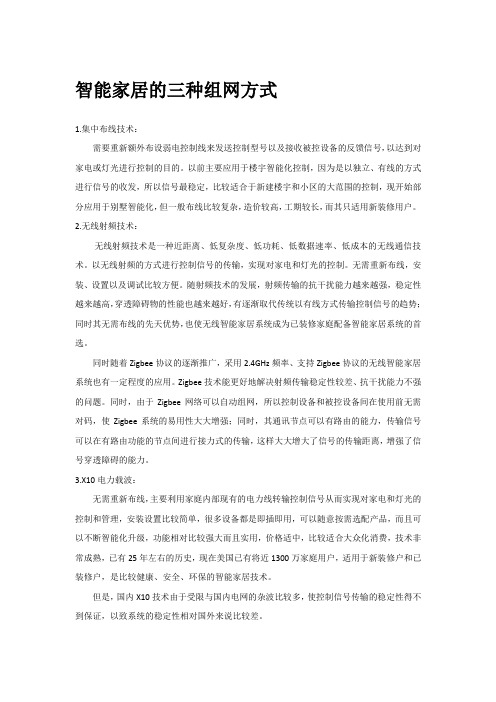
智能家居的三种组网方式1.集中布线技术:需要重新额外布设弱电控制线来发送控制型号以及接收被控设备的反馈信号,以达到对家电或灯光进行控制的目的。
以前主要应用于楼宇智能化控制,因为是以独立、有线的方式进行信号的收发,所以信号最稳定,比较适合于新建楼宇和小区的大范围的控制,现开始部分应用于别墅智能化,但一般布线比较复杂,造价较高,工期较长,而其只适用新装修用户。
2.无线射频技术:无线射频技术是一种近距离、低复杂度、低功耗、低数据速率、低成本的无线通信技术。
以无线射频的方式进行控制信号的传输,实现对家电和灯光的控制。
无需重新布线,安装、设置以及调试比较方便。
随射频技术的发展,射频传输的抗干扰能力越来越强,稳定性越来越高,穿透障碍物的性能也越来越好,有逐渐取代传统以有线方式传输控制信号的趋势;同时其无需布线的先天优势,也使无线智能家居系统成为已装修家庭配备智能家居系统的首选。
同时随着Zigbee协议的逐渐推广,采用2.4GHz频率、支持Zigbee协议的无线智能家居系统也有一定程度的应用。
Zigbee技术能更好地解决射频传输稳定性较差、抗干扰能力不强的问题。
同时,由于Zigbee网络可以自动组网,所以控制设备和被控设备间在使用前无需对码,使Zigbee系统的易用性大大增强;同时,其通讯节点可以有路由的能力,传输信号可以在有路由功能的节点间进行接力式的传输,这样大大增大了信号的传输距离,增强了信号穿透障碍的能力。
3.X10电力载波:无需重新布线,主要利用家庭内部现有的电力线转输控制信号从而实现对家电和灯光的控制和管理,安装设置比较简单,很多设备都是即插即用,可以随意按需选配产品,而且可以不断智能化升级,功能相对比较强大而且实用,价格适中,比较适合大众化消费,技术非常成熟,已有25年左右的历史,现在美国已有将近1300万家庭用户,适用于新装修户和已装修户,是比较健康、安全、环保的智能家居技术。
但是,国内X10技术由于受限与国内电网的杂波比较多,使控制信号传输的稳定性得不到保证,以致系统的稳定性相对国外来说比较差。
家里组网方案

家里组网方案随着科技的不断进步和智能家居的发展,越来越多的家庭开始关注家庭网络的建设。
一个高效可靠的家庭网络方案不仅可以满足家庭成员的日常上网需求,还可以支持智能家居设备的顺利运行。
本文将介绍一个适用于家庭的组网方案,以帮助读者建立稳定、快速的家庭网络。
一、方案选择在家庭组网方案中,最常见的是有线和无线两种方式。
有线网络通常通过网线连接设备到路由器,无线网络则使用Wi-Fi技术,无需通过网线连接设备。
根据家庭实际需求,我们可以选择将两种方式相结合,以获得更稳定、更广覆盖范围的网络连接。
二、设备准备1. 路由器:选择一款性能稳定、信号覆盖范围广的路由器。
推荐选择双频段(2.4GHz和5GHz)的路由器,以满足不同设备的连接需求,并且支持最新的Wi-Fi 6协议。
2. 有线网络设备:准备足够数量的网线和网络接口(例如交换机),以连接需要稳定网络连接的设备,如电脑、电视机、游戏主机等。
3. 无线网络设备:将路由器放置在家庭中心位置,以获得最佳的信号覆盖范围。
如果家中存在信号不稳定的区域,可以考虑使用Wi-Fi信号扩展器或者Mesh Wi-Fi系统来增强信号覆盖范围。
三、网络布局1. 有线连接布局:将路由器连接到光猫或者宽带接入设备,通过网线将需要稳定连接的设备连接到路由器或者交换机上。
在布线时,尽量避免网线过长或者弯曲,以免影响信号传输效果。
2. 无线连接布局:根据家庭实际情况,选择合适的位置放置路由器,以获得最佳的信号覆盖范围。
在多层楼的住宅中,可以考虑在每个楼层都放置一个无线路由器或者使用Mesh Wi-Fi系统,以提供更广泛的覆盖范围。
四、安全设置1. Wi-Fi密码设置:在设置无线网络时,务必设置一个强密码,以防止未经授权的设备连接到您的网络。
密码应该包含字母、数字和特殊字符,并且长度不少于8位。
2. 安全协议选择:对于家庭网络,推荐使用WPA2(Wi-Fi Protected Access 2)安全协议,以保护您的网络安全。
家庭组网方案

家庭组网方案汇总引言:随着电脑的平民化,从城市到乡村,越来越多的家庭购买了电话,甚至有的家庭拥有两台或更多的。
我们常常希望自己家中的几台电脑能够组建成一个局域网,方便资源共享,更可以同时接入互联网。
有时我们也希望能与邻居共享一条宽带上网线路,以节省网络费用,这样也需要组建一个局域网。
出于这方面的需要,笔者研究了家庭组网的各种方案,对于新手来说,这可能的确不是很容易解决。
本着经济和方便的原则,系统归纳如下,供大家参考。
目前局域网最成熟的技术当属以太网,而以太网最方便使用的无非有线以太网和无线以太网。
一、同户组网(半径百米内)。
本方案适用于在同一幢房子内若干台电脑的组网。
组网成本:50~150元1、有线路由器直接组网只需购置一台有线路由器(市场价格70上下),将若干台电脑的网线接口通过RJ-45网线与路由器的LAN口连接,打开路由器,通过DHCP获取IP地址,即可完成局域网组网工作,如果共享上网的话,只需把Internet网线接到路由器的WAN口即可。
示意图如下:2、无线路由器组网如果家中有笔记本电脑,或者不想在家中布网线,可以使用无线路由器(市场价格130左右),台式机可以使用网线接路由器,也可以购置USB无线网卡(市场价60左右),通过无线接路由器,其他设置跟有线路由器基本相同。
示意图如下:3、电力线组网如果家中台式机数量较多,不想布网线,又由于房间较大无线信号不理想等原因不方便使用无线路由器,可考虑使用电力线组网。
首先提醒,能使用以上两种方案的尽量使用以上两种,此仅提供一种可行性方案。
只要所有电脑在一个电表回路内,都可以使用此方案,需购置一台或数台电力猫(单台市场价150左右,至少两台),将Internet网线接到一个电力猫上,然后将电力猫接入市电,然后在家中任意一个供电的插座上接入一个电力猫,电力猫的网线接口接到电脑上就可以实现上网。
示意图如下:二、室外组网(100~500米)本方案可与邻居组成局域网。
4 家庭组网方案

一.可选方案分析搭建家庭内部网有很多方案,但眼前最常用的方案有以下三种:1.交叉双绞线直连法:如果只有两台电脑,则可以用这种方式。
它最省事,不过这只是权益之计,一旦有三台或三台以上的计算机,这种方法就行不通了,并且完全不能扩展网络规模。
2.总线型网络:总线结构的主要特性就是“用一条公用的网线来连接所有的计算机”,这条很长的线是由“很多条较短”的网线来连接起来的。
它具有成本低廉和布线简单的优点。
只要买足了网线、接头、网卡,就不需要其它额外的网络设备。
但缺点也不少,首先,只要网络中任何一段线路发生故障,整个网络就瘫痪了,而且“trouble shooting”是一件非常麻烦的事;其次,要加入或减少一台计算机时,也会使网络暂时中断。
它比直连法有很大改进,但还是不是很理想,适合于对网络要求不是特高的家庭。
3.星型网络:它是以集线器为中心向外成放射状,是通过集线器在各计算机之间传递信息的。
单看“星型”两字,就知道其用优点了:首先.局部线路故障只会影响到局部区域,不会导致整个网络的瘫痪,除非是集线器坏了。
其次. 追查故障点时相当方便,通常从集线器的指示灯便能很快得知故障点。
补充一点. 在增加或减少计算机时,不会造成网络中断。
说得这么好,用什么换来的呢?是你口袋了的大洋!!你必须增加一笔购买集线器的成本。
不过,也不要却步,由于集线器的间隔日益滑落,使得这个缺点的影响逐渐缩小。
因此,星型网络必将成为将来家庭网搭建的首选方案。
二.总体对策如果条件允许,尽量使用星型网络。
现在就拿总线型局域网与星型局域网相比,前者几乎没有什么优势可言,也不能从真正意义上节省投资。
因为一个国产的16口集线器的价格不过280元左右,8口的集线器80多元就能买下,对于有多台电脑的局域网而言,摊派的费用就少多了;其次,星型网中的一台电脑出问题,不会影响到其它电脑的正常使用,而且星型局域网在多台电脑共“猫”上网时的速度和稳定性优势是其它局域网无法比拟的;再次,买个16口的集线器能方便以后想加入局域网的其他电脑的接入,只需买根带水晶接头的双绞线连入集线器即可。
家庭组网方案
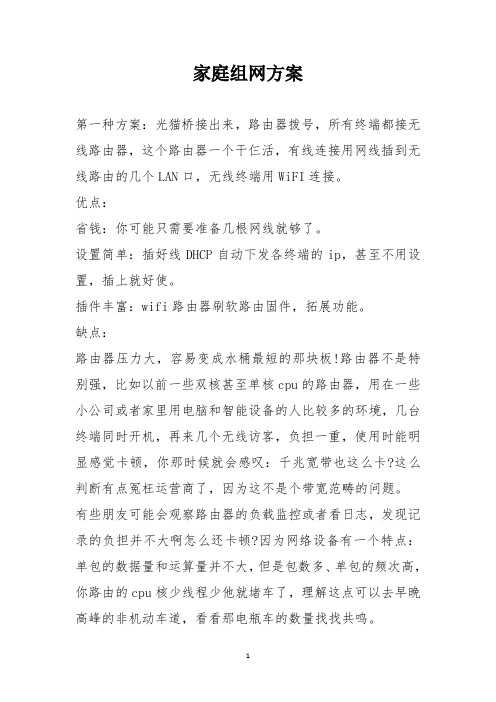
家庭组网方案第一种方案:光猫桥接出来,路由器拨号,所有终端都接无线路由器,这个路由器一个干仨活,有线连接用网线插到无线路由的几个LAN口,无线终端用WiFI连接。
优点:省钱:你可能只需要准备几根网线就够了。
设置简单:插好线DHCP自动下发各终端的ip,甚至不用设置,插上就好使。
插件丰富:wifi路由器刷软路由固件,拓展功能。
缺点:路由器压力大,容易变成水桶最短的那块板!路由器不是特别强,比如以前一些双核甚至单核cpu的路由器,用在一些小公司或者家里用电脑和智能设备的人比较多的环境,几台终端同时开机,再来几个无线访客,负担一重,使用时能明显感觉卡顿,你那时候就会感叹:千兆宽带也这么卡?这么判断有点冤枉运营商了,因为这不是个带宽范畴的问题。
有些朋友可能会观察路由器的负载监控或者看日志,发现记录的负担并不大啊怎么还卡顿?因为网络设备有一个特点:单包的数据量和运算量并不大,但是包数多、单包的频次高,你路由的cpu核少线程少他就堵车了,理解这点可以去早晚高峰的非机动车道,看看那电瓶车的数量找找共鸣。
结论:一般小家庭,三四个人、几部手机,家里没什么智能设备,同时在网的也就是4、5台设备,对网络质量要求不太高的可以使用这个方案,毕竟省钱!采取这个方案的话,建议硬路由wifi5起,老路由就让他退休吧,一定要刷个软路由器固件!解决方案:换更劲的路由器,其实就是提高带机量;生活断舍离,不用智能家居设备。
第二种方案:光猫桥接出来,企业级有线硬路由器拨号和路由,把所有有线设备和无线ap都都插在有线路由器上。
优点:1.就是把路由和无线发射的活分成两个设备作业,硬路由管拨号和路由,因为网口多,所以交换机的活也是路由器干了;有线和无线也是分开的,之前的一锅乱炖已然梳理的清楚了许多,很大程度的降低了路由的压力。
2.设置简单,无非就是硬路由器宽带拨号,AP发射设置你家的无线,其他基本和上面方案没什么差别。
缺点:1.有线硬路由器也不便宜,尤其是一些中端高端型号,多网口型号,像点样的的不比无线路由器便宜,有这钱能买不错的WIFI6路由器,花不少钱只弄个有线的,意义不大啊。
家庭无线局域网Wifi组网方案
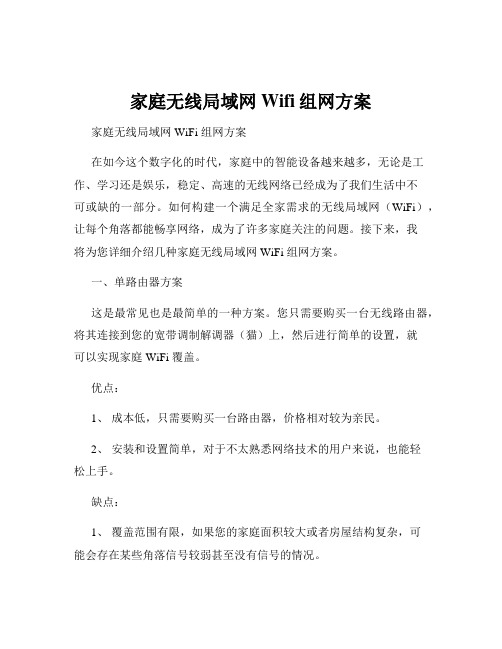
家庭无线局域网Wifi组网方案家庭无线局域网 WiFi 组网方案在如今这个数字化的时代,家庭中的智能设备越来越多,无论是工作、学习还是娱乐,稳定、高速的无线网络已经成为了我们生活中不可或缺的一部分。
如何构建一个满足全家需求的无线局域网(WiFi),让每个角落都能畅享网络,成为了许多家庭关注的问题。
接下来,我将为您详细介绍几种家庭无线局域网 WiFi 组网方案。
一、单路由器方案这是最常见也是最简单的一种方案。
您只需要购买一台无线路由器,将其连接到您的宽带调制解调器(猫)上,然后进行简单的设置,就可以实现家庭 WiFi 覆盖。
优点:1、成本低,只需要购买一台路由器,价格相对较为亲民。
2、安装和设置简单,对于不太熟悉网络技术的用户来说,也能轻松上手。
缺点:1、覆盖范围有限,如果您的家庭面积较大或者房屋结构复杂,可能会存在某些角落信号较弱甚至没有信号的情况。
2、同时连接的设备数量有限,当连接的设备过多时,可能会出现网络卡顿的现象。
适用场景:适用于小户型(一居室或两居室),家庭成员较少,对网络需求不高的家庭。
二、路由器+ WiFi 扩展器方案如果单路由器无法满足您家庭的 WiFi 覆盖需求,可以考虑在信号较弱的区域添加 WiFi 扩展器。
优点:1、可以有效地扩展 WiFi 信号的覆盖范围,解决部分区域信号差的问题。
2、相对成本较低,比重新购买一套新的路由器设备要经济实惠。
缺点:1、扩展器连接的稳定性可能不如主路由器,有时会出现信号中断或速度下降的情况。
2、可能会存在信号切换的问题,当您从主路由器覆盖区域移动到扩展器覆盖区域时,设备可能需要一段时间来切换连接,导致网络短暂中断。
适用场景:适用于中等户型(三居室),房屋结构较为复杂,存在部分信号盲区的家庭。
三、电力猫方案电力猫是利用家庭内部的电力线来传输网络信号的设备。
您需要将一只电力猫连接到路由器上,然后将另一只电力猫插在需要扩展网络的房间插座上,即可实现网络覆盖。
光纤到户的特点和三种组网方式
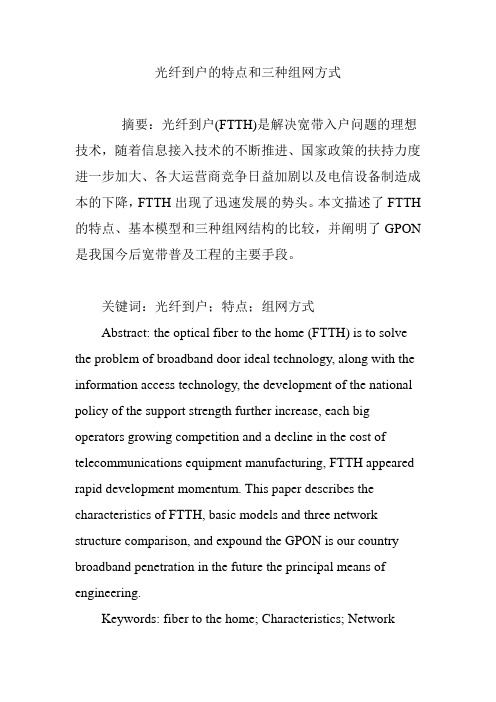
光纤到户的特点和三种组网方式摘要:光纤到户(FTTH)是解决宽带入户问题的理想技术,随着信息接入技术的不断推进、国家政策的扶持力度进一步加大、各大运营商竞争日益加剧以及电信设备制造成本的下降,FTTH出现了迅速发展的势头。
本文描述了FTTH 的特点、基本模型和三种组网结构的比较,并阐明了GPON 是我国今后宽带普及工程的主要手段。
关键词:光纤到户;特点;组网方式Abstract: the optical fiber to the home (FTTH) is to solve the problem of broadband door ideal technology, along with the information access technology, the development of the national policy of the support strength further increase, each big operators growing competition and a decline in the cost of telecommunications equipment manufacturing, FTTH appeared rapid development momentum. This paper describes the characteristics of FTTH, basic models and three network structure comparison, and expound the GPON is our country broadband penetration in the future the principal means of engineering.Keywords: fiber to the home; Characteristics; Networkmode中图分类号:TN929.11 文献标识码:A 文章编号FTTH是多年来人们不断追求的梦想和探索的技术方向,但由于成本、技术、需求等方面的障碍,至今在我国还没有得到大规模推广与发展。
全屋覆盖网络操作方法
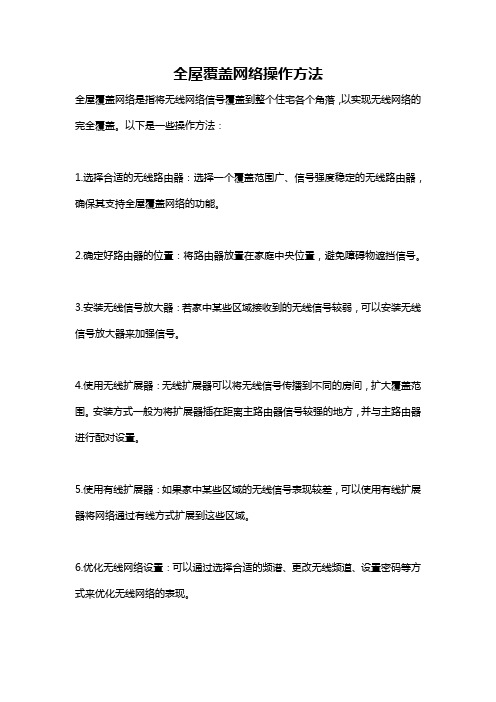
全屋覆盖网络操作方法
全屋覆盖网络是指将无线网络信号覆盖到整个住宅各个角落,以实现无线网络的完全覆盖。
以下是一些操作方法:
1.选择合适的无线路由器:选择一个覆盖范围广、信号强度稳定的无线路由器,确保其支持全屋覆盖网络的功能。
2.确定好路由器的位置:将路由器放置在家庭中央位置,避免障碍物遮挡信号。
3.安装无线信号放大器:若家中某些区域接收到的无线信号较弱,可以安装无线信号放大器来加强信号。
4.使用无线扩展器:无线扩展器可以将无线信号传播到不同的房间,扩大覆盖范围。
安装方式一般为将扩展器插在距离主路由器信号较强的地方,并与主路由器进行配对设置。
5.使用有线扩展器:如果家中某些区域的无线信号表现较差,可以使用有线扩展器将网络通过有线方式扩展到这些区域。
6.优化无线网络设置:可以通过选择合适的频谱、更改无线频道、设置密码等方式来优化无线网络的表现。
7.监测网络连接:使用网络监测工具可以帮助检测无线网络的覆盖范围和信号强度。
8.优化设备的放置位置:将电视、电子设备等放置在接收无线信号较强的区域,避免信号受其他设备干扰。
以上是全屋覆盖网络的一些操作方法,可以根据实际情况选择适合自己的方式来实现全屋覆盖网络。
家庭无线局域网Wifi组网方案
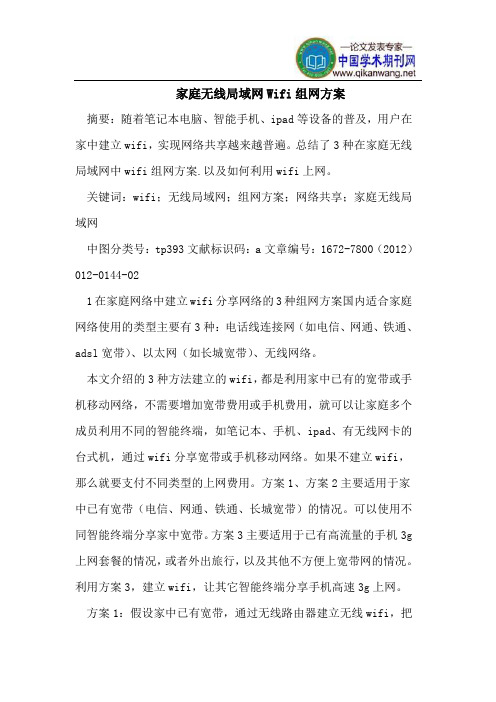
家庭无线局域网Wifi组网方案摘要:随着笔记本电脑、智能手机、ipad等设备的普及,用户在家中建立wifi,实现网络共享越来越普遍。
总结了3种在家庭无线局域网中wifi组网方案.以及如何利用wifi上网。
关键词:wifi;无线局域网;组网方案;网络共享;家庭无线局域网中图分类号:tp393文献标识码:a文章编号:1672-7800(2012)012-0144-021在家庭网络中建立wifi分享网络的3种组网方案国内适合家庭网络使用的类型主要有3种:电话线连接网(如电信、网通、铁通、adsl宽带)、以太网(如长城宽带)、无线网络。
本文介绍的3种方法建立的wifi,都是利用家中已有的宽带或手机移动网络,不需要增加宽带费用或手机费用,就可以让家庭多个成员利用不同的智能终端,如笔记本、手机、ipad、有无线网卡的台式机,通过wifi分享宽带或手机移动网络。
如果不建立wifi,那么就要支付不同类型的上网费用。
方案1、方案2主要适用于家中已有宽带(电信、网通、铁通、长城宽带)的情况。
可以使用不同智能终端分享家中宽带。
方案3主要适用于已有高流量的手机3g 上网套餐的情况,或者外出旅行,以及其他不方便上宽带网的情况。
利用方案3,建立wifi,让其它智能终端分享手机高速3g上网。
方案1:假设家中已有宽带,通过无线路由器建立无线wifi,把笔记本电脑、智能手机、ipad等设备通过无线网络wifi连接组成家庭无线局域网。
方案2:假设家中已有宽带,没有无线路由器,但有一台笔记本电脑(笔记本电脑一般都有无线网卡和有线网卡),那么可以在笔记本电脑windows操作系统中安装软件connectify,利用笔记本电脑的无线网卡建立wifi,其它设备便可通过wifi连接,组成家庭无线局域网。
方案3:利用智能手机的便携式热点分享功能建立无线wifi,安卓系统2.3以上都有便携式热点功能。
这个功能在iphone手机系统ios4.3.1以上叫个人热点功能。
怎么样去组建家庭局域网
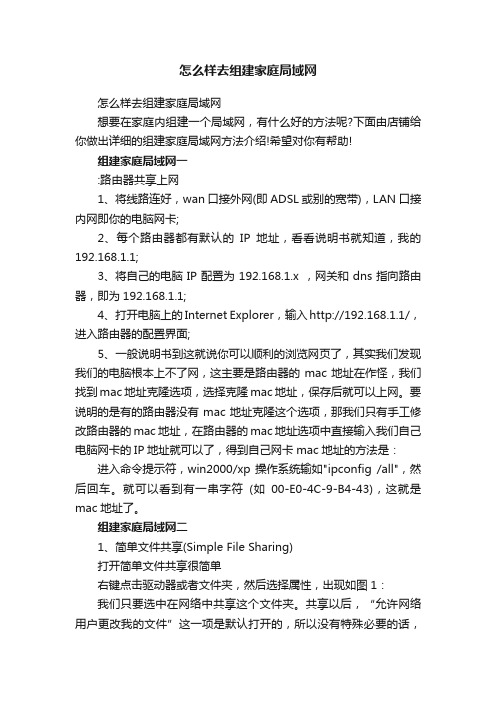
怎么样去组建家庭局域网怎么样去组建家庭局域网想要在家庭内组建一个局域网,有什么好的方法呢?下面由店铺给你做出详细的组建家庭局域网方法介绍!希望对你有帮助!组建家庭局域网一:路由器共享上网1、将线路连好,wan口接外网(即ADSL或别的宽带),LAN口接内网即你的电脑网卡;2、每个路由器都有默认的IP地址,看看说明书就知道,我的192.168.1.1;3、将自己的电脑IP配置为192.168.1.x ,网关和dns指向路由器,即为192.168.1.1;4、打开电脑上的Internet Explorer,输入http://192.168.1.1/,进入路由器的配置界面;5、一般说明书到这就说你可以顺利的浏览网页了,其实我们发现我们的电脑根本上不了网,这主要是路由器的mac地址在作怪,我们找到mac地址克隆选项,选择克隆mac地址,保存后就可以上网。
要说明的是有的路由器没有mac地址克隆这个选项,那我们只有手工修改路由器的mac地址,在路由器的mac地址选项中直接输入我们自己电脑网卡的IP地址就可以了,得到自己网卡mac地址的方法是:进入命令提示符,win2000/xp操作系统输如"ipconfig /all",然后回车。
就可以看到有一串字符(如00-E0-4C-9-B4-43),这就是mac地址了。
组建家庭局域网二1、简单文件共享(Simple File Sharing)打开简单文件共享很简单右键点击驱动器或者文件夹,然后选择属性,出现如图1:我们只要选中在网络中共享这个文件夹。
共享以后,“允许网络用户更改我的文件”这一项是默认打开的,所以没有特殊必要的话,我们必须把它前面的勾去掉共享驱动器会先出现一些安全提示,如图2:然后点击共享驱动器,就会出现如图一一样的设置。
开启GUEST帐户这一步很重要xp默认GUEST帐户是没有开启的,如图3要允许网络用户访问这台电脑,必须打开GUEST帐户依次执行"开始-设置-控制面板-管理工具-计算机管理--本地用户和组-用户"在右边的GUEST账号上单击右键,选"属性"然后去掉"账号已停用"选择,98用网络用户登陆,用户名密码同在XP下刚输入的就行如果还是不能访问,可能是本地安全策略限制该用户不能访问。
家庭组网的N个方式

家庭组网的N个方式
说到家庭组网,大部分人出于思维惯性首先想到的就是买个路由器。
然而,一个路由器就能解决各种家庭环境的组网问题吗?很显然是不行的,尤其是针对大户型、别墅以及终端用户较多的家庭,一台家用路由器无法很好地满足用户的各式无线需求。
今天COMFAST小编就为大家罗列了不同的家庭组网方式,用户可根据自身环境特点,不花冤枉钱少走弯路,选择适合自己的家庭组网方式。
1、无线路由
推荐环境:小户型、宿舍或公寓
优点:组网架构简单,易操作
缺点:面积大环境可能覆盖不全,终端用户多易掉线
2、AC+AP
AC控制器+瘦AP组网
推荐环境:多层别墅、三房两厅及以上户型
优点:稳定,性能高,一个SSID,支持无缝漫游
缺点:企业级价格略高
3、Mesh
由多台Mesh设备组成网状结构网络
推荐环境:大户型多隔墙环境
优点:可无线组网无需增加布线,易于安装,一个SSID,支持无缝漫游
缺点:质量好的价格相对比较高
4、主路由+无线中继
推荐环境:70㎡以上家庭,或多隔墙信号弱情况
优点:可扩展性强
缺点:必须有线,设置麻烦,默认多个SSID需要手动切换
5、电力猫
在同一电表家庭内,通过电力线传输网络数据,有电即有WiFi。
推荐环境:普通家庭
优点:拓展简单,无需拉线
缺点:受网内电器影响较大,默认多个SSID需要手动切换。
自己动手家庭组网常用的三种方式
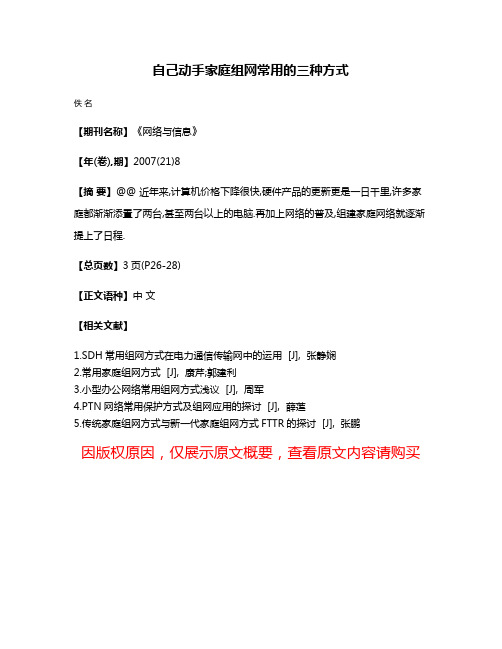
自己动手家庭组网常用的三种方式
佚名
【期刊名称】《网络与信息》
【年(卷),期】2007(21)8
【摘要】@@ 近年来,计算机价格下降很快,硬件产品的更新更是一日千里,许多家庭都渐渐添置了两台,甚至两台以上的电脑.再加上网络的普及,组建家庭网络就逐渐提上了日程.
【总页数】3页(P26-28)
【正文语种】中文
【相关文献】
1.SDH常用组网方式在电力通信传输网中的运用 [J], 张静娴
2.常用家庭组网方式 [J], 康芹;郭建利
3.小型办公网络常用组网方式浅议 [J], 周军
4.PTN网络常用保护方式及组网应用的探讨 [J], 薛莲
5.传统家庭组网方式与新一代家庭组网方式FTTR的探讨 [J], 张鹏
因版权原因,仅展示原文概要,查看原文内容请购买。
家庭无线组网的介绍

最近不少邻居陆续开通网络,很多邻居希望家庭无线信号覆盖,为了帮助到大家根据需要,我给大家统一介绍一下家庭无线的组网的主要几种组网方式。
第一种是移动大猫,群里亮亮在做,优点是有4G信号就可以使用,把4G信号转换成无线信号,适合出差用。
缺点是覆盖范围和普通无线路由器差不多,受地形限制。
第二种是普通无线路由器,把入户的电信,移动等有线信号变为无线信号覆盖家庭,可以使用单个或多个。
单个的和移动或电信4G无线猫一样覆盖范围有限,房间有死角,优点是成本低。
多个的可以使用两种方式组成无线组网,一种是通过多个无线路由器无线桥接或中继的方式把有线信号进行放大,进而无线覆盖家庭,优点是无死角,成本也不高。
缺点是二级路由速率(网速)是上级路由的一半甚至更低!另外一种是通过交换机或路由器进行初次数据分流(有线),然后再用二级路由器进行单个信号的放大,达到无死角覆盖。
优点是各路由速率不会变慢,缺点是成本相对增加。
最后一种就是我在群里发的那种采用无线面板的方式了。
这种属于上面最后一种组网方式。
但是要注意的是,面板的速率,目前主要有150M和300M两种,我采用的是300M的,电信移动的光纤都达到10M以上,这两种面板都可以使用,区别在于局域网内的数据交换量,300M的肯定更快。
最后一种就是我在群里发的那种采用无线面板的方式了。
这种属于上面最后一种组网方式。
但是要注意的是,面板的速率,目前主要有150M和300M两种,我采用的是300M的,电信移动的光纤都达到10M以上,这两种面板都可以使用,区别在于局域网内的数据交换量,300M的肯定更快。
我家的是我自己装的,还帮了不少邻居装,像庞老师,刘冰,小兵,杀猪匠,一无所有等等。
- 1、下载文档前请自行甄别文档内容的完整性,平台不提供额外的编辑、内容补充、找答案等附加服务。
- 2、"仅部分预览"的文档,不可在线预览部分如存在完整性等问题,可反馈申请退款(可完整预览的文档不适用该条件!)。
- 3、如文档侵犯您的权益,请联系客服反馈,我们会尽快为您处理(人工客服工作时间:9:00-18:30)。
分步讲解家庭组网常用的三种方式近年来,计算机价格下降很快,硬件产品的更新更是一日千里,许多家庭都渐渐添置了两台,甚至两台以上的电脑。
再加上网络的普及,组建家庭网络就逐渐提上了日程。
大家都知道,家庭组网是一项经济便利的选择,它不仅方便了数据的交换,而且可大幅度地降低后置PC的投资。
文件共享使得你可以在一台机子上访问另外一台机子的文档;家庭成员对打网络游戏,其乐融融。
那么,或许有人要问,如何建立家庭网络呢?会不会很复杂呢?鉴此,我们结合图形给大家介绍一下家庭组网的三种基本方式,希望能给大家带来帮助。
一、简单的家庭网络组网结构图我们针对有线家庭网络的特点提出以下两种构建方式。
两台电脑:如果一个家庭只有两台电脑,则通常采用电缆直连方法。
电缆又分好几种,一种是双绞线电缆;另一种是并行电缆;还有就是串行电缆。
现在大多数都是使用双绞线,还需要以下几个设备:·两块以太网卡,当然最好是现在主流的10/100Mbps快速以太网卡;·一条经过跳(1-3,2-6跳线法)的五类以上双绞线,不过最长距离限为100米。
连接宽带终端设备的网线购买设备时已有。
硬件设置:使用"直接电缆连接",两台机子的距离不能太远,一般以一个房间为限,因为电缆线的长度是有限的嘛,太长了不方便。
接下来将串行/并行电缆的两端分别插入两台机子的串行/并行口中,这是很关键的一步,请参照下图所示操作:串行/并行电缆对联表软件设置:第一步:选定一台作为主机,依次点击Windows中的"开始"→"程序"→"附件"→"通讯"→"直接电缆连接",这时会弹出设置向导,选中主机选项按钮;第二步:计算机将会自动检测可用的的并口和串口,选择所需要的端口,然后根据提示操作。
第三步:在客户机上重复操作上面步骤,注意在设置向导中请选客户机按钮。
这样两台计算机的连接可以建立完成,当需要连接以便传输数据时,请按以下步骤操作:(1):打开主机中的"开始"→"程序"→"附件"→"通讯"→"直接电缆连接",点击"侦听"。
(2):打开客户机中"开始"→"程序"→"附件"→"通讯"→"直接电缆连接",点击 "连接"。
这样,两台机子便可以访问共享出来的文件夹以及进行数据传输了。
如果需要改变主机与客机的关系,该怎么办呢?这时就需要重新进行设置。
照例在主机或客户机上点击运行"开始"→"程序"→"附件"→"通讯"→"直接电缆连接",单击"更改"按钮,即可弹出"直接电缆连接"向导,然后参照先前的设置过程重新定义主客机的关系就可以了。
注意事项:事实上这并不是严格意义上的"网络",但因为无须购买新的设备,做到了花最少的钱取得最大的效益,不失为双机互连的最经济、最方便的一种方法。
但这种方法也不无缺点,具体表现在两机互访时需要频繁地重新设置主机客关系,另外,数据传输速率较慢,仅适合于双机交换数据或是简单的连机游戏。
最后把直接连接宽带设备的电脑作为网关(或代理)服务器,安装相应的网关(或代理)服务器软件,如Sygate、Wingate等软件,然后再进行相应的配置,即可实现网关型或代理服务器型宽带共享。
三台电脑:以上是不采用网络连接设备的方法,要实现宽带接入共享,最好接上相应的宽带终端设备,如ADSL的ADSL Modem,CM的Cable Modem,目前主流的这两种Modem都是以太网接口的,所以也需要用网卡连接,这样就还需在其中一台电脑中安装多一块网卡。
在这种配置情况中,通常也可能有多种具体共享方案。
在这里我们细分出来两种主要方案,一种是无需任何集线设备,即不用集线器和交换机,只需通过网卡实现三台电脑的互联。
另一种方案我们将在后面提到。
前一方案所需设备如下:·5块10/100Mbps以太网卡(其中一块用于宽带连接)。
·2条经过跳(1-3,2-6跳线法)的五类以上双绞线,不过最长距离限为100米。
同样连接宽带终端设备的网线购买设备时已有。
采用双网卡网络连接的实现方法,实际上就是在其中一台电脑中安装双块网卡,作为“网络桥接器”(即“网桥”),这两块网卡都用于局域网连接,而不是用来连接其它电脑,宽带也通过一块以太网卡连接在另一台电脑中,实现共享。
其硬件设置,软件设置同上。
总结该方式,我们可发现它具有两个非常明显的优点,一是连接简单;二是投资极少。
当然,其缺点就是必须要有一台主机做服务器,其他机器要上网时,服务器必须开机。
二、利用路由器或交换机或集线器(选其一)组网结构图当共享电脑超过3台(一般是多家庭共享),我们建议大家采取如下方案:1.路由器方案这种方案是指仅通过宽带路由器来实现,因为现在的宽带路由器所提供的交换端口基本上都为4口,所以最多只能直接连接4台电脑,这样这种共享方案也就只适用于4台电脑的情况。
所需设备如下:·4块10/100Mbps以太网卡(宽带设备直接连接在宽带路由器的WAN端口);·含4口以上的宽带路由器·5条五类以上直通双绞线,每条长度限为100米(原购买宽带设备时提供的网线为交叉的,仅适用于与电脑直连,不能用于与交换机或路由器直连)。
在这种方案中,就无需单独一台电脑长期开启,当各用户需要上网时,只需打开路由器即可上网,非常方便。
网络连接好后,可以在浏览器中直接输入路由器的默认IP地址和用户帐号、密码(通常为192.168.1.1,用户帐号和密码通常都为“admin”,可查看相应路由器的使用手册得知,然后在Web界面中配置路由器各协议,添加用户(可采用路由器的DHCP服务自动分配IP地址);如果是PPPOE虚拟拨号用户,则还可配置路由器的PPPOE协议,使它能自动或手动拨号,代替计算机用户直接拨号。
各种用户访问权限的配置也可以在路由器中通过Web 配置界面进行详细配置,由此实现“代理型”共享功能。
2.集线器+路由器方案如果用户数超过4个,主要是多家庭或者小型企业共享使用,因为宽带路由器只有4个交换式LAN端口,所以先要求对部分用户用集线器集中连接起来,然后再用直通双绞线与路由器LAN端口连接。
所需设备如下:·n块(相应用户数)10/100Mbps以太网卡;·桌面型集线器;·含4个交换端口的宽带路由器;·n+1条五类以上直通双绞线,其中一条用于宽带设备与路由器的连接。
1条五类以上交叉双绞线,用于集线器的普通端与路由器的普通端口连接,如果是采用集线器的UPLink 端口与路由器普通端口连接,则需要一条直通五类以上双绞线,而不用交叉线。
同样,在这种方案中,当各用户需要上网时,只需打开路由器,接上集线器,即可轻松上网,非常方便。
3.集线器+(路由器)+交换机方案如果用户数目更多,如网吧或者中等企业等,这时就要采用交换机了。
如果认为没必要采用路由共享方式,也就没必要购买宽带路由器,此时可以采用集线器或者交换机集中连接即可,用其中一台性能最好,连接方便的计算机担当网关服务器或者代理服务器,通过代理服务器软件为各用户配置具体的访问权限和互联网应用,网关型不可配置访问权限。
这种方案所需设备如下:·桌面型集线器或交换机;·n块10/100Mbps以太网卡;·n(用户数)+1条五类以上直通双绞线,其中一条用于宽带设备与集线器或者交换机相连,因为购买宽带设备时所提供的网线仅适用于直接连接电脑用,不是交叉线,不能用于连接交换机或集线器的普通端口上。
当然宽带终端设备也可以通过在其中一台计算机上安装两块网卡,而直接连接在其中担当网关或者代理服务器的计算机上。
优点:各机可以单独上网,没有服务器的麻烦缺点:需添置一定的硬件设备。
稳定性受中间设备影响。
三、无线家庭组网组网结构图与有线网络相比较,无线网络更灵活、更方便、更安全、适应性更强、操作也更简单,让人能够真正体会到网络无处不在的奇妙感觉!要能无线上网,首先必须要有AP。
AP的全称叫做Access Point,也就是接入点,借助于AP,既可以实现无线与有线的连接,也可以实现无线网络的Internet共享。
目前,许多网络设备提供商都有自己的无线网络产品,知名的品牌如美国的CISCO和NETGEAR,台湾的D-Link和Accton,大陆的华为3COM和神州数码等等。
大家可根据自己家庭网络环境及经济承受能力,挑选适合自己的无线网络产品。
由于无线网络无需使用集线设备,因此,仅仅在每台台式机或笔记本电脑插上无线网卡,即可实现计算机之间的连接,构建成最简单的无线网络。
其中一台计算机可以兼作文件服务器、打印服务器和代理服务器,并通过Modem或ADSL接入Internet。
这样,只需使用诸如Windows 9x/Me、Windows 2000/XP等操作系统,就可以在服务器的覆盖范围内,不用使用任何电缆,在计算机之间共享资源和Internet连接了。
在该方案中,台式计算机和笔记本电脑均使用无线网卡。
无线网络的设置第1步,在控制面板中打开“网络连接”窗口。
第2步,右键单击“无线网络连接”图标,在快捷菜单中单击“属性”,显示“无线网络连接属性”对话框。
第3步,选择“无线网络配置”选项卡,并选择“用Windows来配置我的无线网络配置”复选框,启用自动无线网络配置。
第4步,单击“高级”按钮,显示“高级”对话框。
第5步,选择“仅计算机到计算机(特定)”选项,实现计算机之间的连接。
若既直接连接至计算机,又保留连接至接入点的功能,可选择“任何可用的网络(首选访问点)”选项。
需要注意的是,在首选访问点无线网络中,如果有可用网络,通常会首先尝试连接到访问点无线网络。
如果访问点网络不可用,则尝试连接到计算机到计算机无线网络。
例如,如果工作时在访问点无线网络中使用笔记本电脑,然后将笔记本电脑带回家使用计算机到计算机家庭网络,自动无线网络配置将会根据需要更改无线网络设置,这样无需用户作任何设置就可以直接连接到家庭网络。
第6步,依次单击“关闭”和“确定”按钮,建立计算机之间的无线连接,显示信息框,提示无线网络连接已经连接成功。
无线网卡无需设置IP地址,只需采用默认的自动获取IP地址,即可实现计算机之间的连接。
